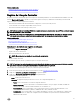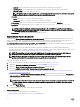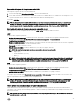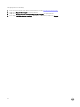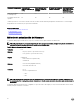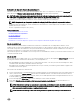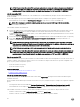Users Guide
– Auditoría: sucesos relacionados con el inicio de sesión del usuario, la intromisión, las licencias, etc.
– Actualizaciones: sucesos relacionados con las actualizaciones o reversiones del firmware y los controladores.
– Notas de trabajo: sucesos registrados por el usuario.
NOTA: Estas opciones están disponibles en el menú desplegable Filtrar por categoría. Seleccione la categoría
para filtrar los datos en función de la categoría de la opción seleccionada.
• Gravedad
– Crítico: indica los sucesos que son críticos para la empresa.
– Informativo: indica los sucesos que se generan solo para fines informativos.
• Id. de mensaje: cada suceso se representa con una Id. de mensaje exclusiva. Por ejemplo, SWC0001.
• Descripción: breve descripción del suceso. Por ejemplo, Dell OS Drivers Pack, v.6.4.0.14, X14 was
detected.
NOTA: Si inicia los trabajos de configuración por medio de la CLI de RACADM o la interfaz web de iDRAC, la
descripción de registro de Lifecycle muestra la información sobre el usuario, la interfaz utilizada y la dirección IP
del sistema desde el que se inicia el trabajo.
• Fecha y hora: indica la fecha y la hora en la que se produjo un suceso.
Exportación del Registro de Lifecycle
Utilice la función Export Lifecycle Log (Exportar registro de Lifecycle) para exportar la información del registro de Lifecycle a un
archivo comprimido (formato.gz) que tiene los archivos de registro en un archivo.xml. Es posible guardar el archivo XML en una
unidad USB o en un recurso compartido de red. Para obtener más información acerca del esquema, consulte
en.community.dell.com/techcenter/extras/m/white_papers/20270305. Antes de exportar el registro de Lifecycle, asegúrese de
que se cumpla con los siguientes requisitos previos:
• Para exportar el archivo a una unidad USB, asegúrese de que haya una unidad USB conectada al servidor administrado.
• Para exportar el archivo a un recurso compartido de red (carpeta compartida), establezca la configuración de red correcta. Para
obtener más información, consulte Configuración de valores de la red para una NIC.
NOTA: Puesto que hay varias herramientas de administración de sistemas que generan sucesos del sistema, es
posible que no vea los sucesos en el registro inmediatamente después de haberse registrado.
NOTA: Los datos del registro se exportan a un archivo comprimido (formato.gz) solo si iDRAC versión 1.50.50 o
posterior está instalado. De lo contrario, los datos se exportan como un archivo.xml.
Para exportar el registro de Lifecycle:
1. Inicie Lifecycle Controller. Para obtener más información, consulte Inicio de Lifecycle Controller.
2. Haga clic en Lifecycle Log (Registro del Lifecycle) en el panel izquierdo.
3. Haga clic en Export Lifecycle Log (Exportar registro del Lifecycle), en el panel derecho.
4. Seleccione USB Drive (Unidad USB) o Network Share (Recurso compartido de red).
Para obtener más información, consulte Exportación del Registro de Lifecycle a una unidad USB o Exportación del registro de
Lifecycle a un recurso compartido de red.
Cuando se selecciona Network Share (Recurso compartido de red), para comprobar la conexión, haga clic en Test Network
Connection (Probar conexión de red). Lifecyle Controller envía comandos ping a la IP de la puerta de enlace, la IP del servidor
DNS y a la IP del host.
NOTA: Lifecycle Controller no puede enviar comandos ping al nombre de dominio y no puede mostrar la dirección IP
si el DNS no puede resolver el nombre de dominio. Asegúrese de que el problema del DNS se haya solucionado y
vuelva a intentarlo.
5. Haga clic en Finish (Finalizar).
El Registro del Lifecycle se exportará a la ubicación especificada.
Vínculos relacionados
Exportación del inventario de hardware a una unidad USB
Exportación del inventario de hardware a un recurso compartido de red
32